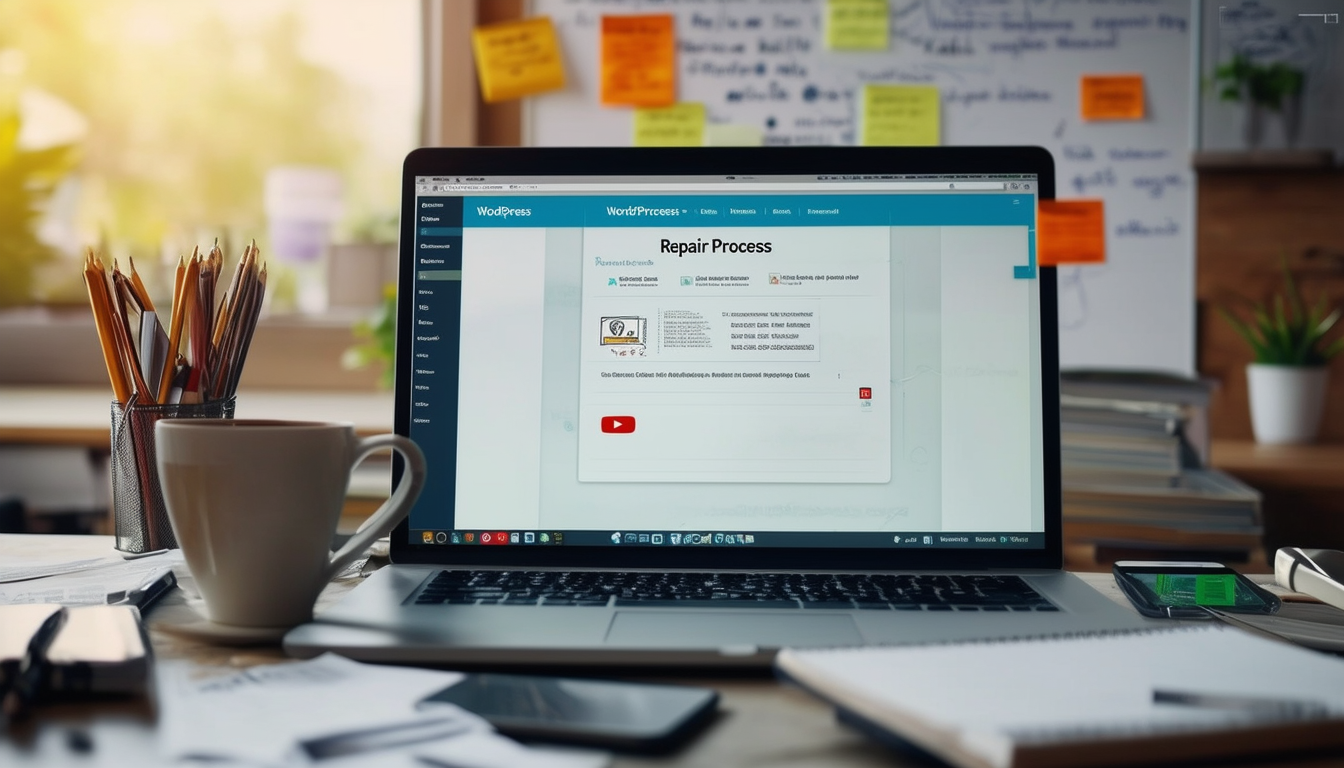Denne WordPress reparation tutorial giver en omfattende trin-for-trin guide for at hjælpe brugere med at fejlfinde almindelige problemer og gendanne deres websteder til optimal ydeevne. Vejledningen begynder med væsentlige vedligeholdelsesopgaver, der vejleder brugere om, hvornår de skal udføre opdateringer til WordPress kerne og plugins. Det dækker også, hvordan man reparere WordPress-databasen ved hjælp af forskellige metoder, herunder manuelle teknikker og automatiserede plugins. Derudover vil brugerne finde instruktioner til at håndtere hackede WordPress-websteder, håndtering af plugin-konflikter og reparation af ødelagte links for forbedret SEO. Denne tutorial er designet til at være brugervenlig og tilgængelig og kræver ingen avancerede tekniske færdigheder.
Vedligeholdelse af en WordPress hjemmeside kan nogle gange være udfordrende, især når der opstår problemer, der påvirker funktionalitet og ydeevne. Denne omfattende guide vil tage dig gennem de væsentlige trin, der kræves til reparation din WordPress installation. Uanset om det drejer sig om at rette ødelagte temaer, plugin-konflikter eller databasefejl, finder du praktiske løsninger og klare instruktioner til at få din hjemmeside op at køre og køre problemfrit igen.
Forstå almindelige WordPress-problemer
Før du dykker ned i reparationsprocessen, er det afgørende at identificere almindelige problemer, der kan opstå på et WordPress-websted. Disse problemer kan ofte omfatte ødelagte links, langsomme indlæsningstider, fejlmeddelelser eller endda websteder, der bliver fuldstændigt utilgængelige. Forståelse af disse problemer vil klæde dig på til at fejlfinde effektivt.
Forberedelse til reparation
Før du fortsætter med reparationer, er der et par vigtige trin, du skal tage:
Sikkerhedskopier dit websted
Det første trin i enhver reparationsproces er at oprette en komplet sikkerhedskopi af dit websted. Denne backup vil tjene som et sikkerhedsnet, hvis der opstår uventede problemer under reparationsprocessen. Brug pålidelige plugins eller manuelle metoder til at sikkerhedskopiere både dine filer og database.
Aktiver fejlretningstilstand
For at forstå fejlene bedre er det en fordel at aktivere fejlfindingstilstanden. Tilføj følgende linje til din wp-config.php fil:
define('WP_DEBUG', sand);
Dette vil vise fejlmeddelelser, der kan hjælpe dig med at identificere årsagen til eventuelle problemer, du står over for.
Reparation af almindelige WordPress-fejl
Reparation af dødens hvide skærm
Den frygtede “White Screen of Death” er en almindelig begivenhed, som mange brugere står over for. For at løse dette kan du prøve at øge hukommelsesgrænsen ved at redigere filen wp-config.php og tilføje følgende linje:
define('WP_MEMORY_LIMIT', '256M');
Hvis problemet fortsætter, skal du deaktivere alle plugins og skifte til et standardtema for at identificere, om problemet stammer fra et specifikt plugin eller tema.
Løsning af fejlen 404 ikke fundet
404-fejlen indikerer typisk, at det ønskede indhold ikke blev fundet. For at løse dette skal du gå til de tilpassede permalinks-indstillinger i dit WordPress-dashboard og gemme dem igen. Dette genopbygger ofte omskrivningsreglerne og løser problemet.
Reparation af WordPress-databasen
Din WordPress-database er afgørende for lagring af alt indhold, indstillinger og brugeroplysninger. En fejl i databasen kan forårsage betydelige problemer. Sådan reparerer du det:
Bruger phpMyAdmin
Få adgang til din hostingudbyders kontrolpanel og åbn phpMyAdmin. Vælg din WordPress-database, klik på “Reparation” fanen, og vælg alle tabeller for nemt at reparere dem. Denne metode er effektiv til at rette korrupte tabeller.
Brug af WordPress reparationsværktøjer
Adskillige plugins kan hjælpe med at reparere din database. Plugins som WP-DBManager og WP Optimize tilbyder brugervenlige grænseflader til at optimere og reparere din database effektivt. Følg deres instruktioner på skærmen for at få de bedste resultater.
Løsning af plugin- og temaproblemer
Identifikation af plugin-konflikter
Plugin-konflikter kan føre til funktionsfejl eller endda nedbrud. Start med at deaktivere alle plugins og genaktiver dem én efter én. Denne proces hjælper dig med at identificere det plugin, der forårsager konflikten. Når du har fundet det, kan du enten opdatere, erstatte eller slette det problematiske plugin.
Reparation af ødelagte temaer
Hvis et tema forårsager problemer, skal du skifte til et standardtema for at se, om problemet fortsætter. Hvis webstedet kører korrekt med standardtemaet, kan du overveje at opdatere det ødelagte tema eller kontakte temaets udvikler for at få support.
Håndtering af et hacket WordPress-websted
Et hacket websted kan være et mareridt for enhver webstedsejer. Hvis du har mistanke om, at dit websted er blevet kompromitteret, skal du følge disse trin:
Identifikation af tegn på et hacket websted
Tjek for usædvanlig aktivitet som omdirigerede sider, mærkelige filer tilføjet til din server eller ukendte brugere. Det er vigtigt at løse disse problemer hurtigt for at forhindre yderligere skade.
Fjernelse af skadelig kode
Brug sikkerhedsplugins som Sucuri eller Wordfence til at scanne dit websted for sårbarheder og ondsindet kode. Følg deres instruktioner for at rense dit websted og beskytte det mod fremtidige angreb.
Optimering af din WordPress-installation
Efter reparationer kan optimering af dit websted hjælpe med at forbedre ydeevnen og forhindre fremtidige problemer:
Implementering af regelmæssig vedligeholdelse
Vedligehold regelmæssigt dit websted ved at opdatere WordPress-kernen, temaerne og plugins. Denne praksis holder dit websted sikkert og kører problemfrit. For et detaljeret tjek af vedligeholdelsesopgaver, besøg denne guide.
Caching og hastighedsoptimering
Implementer caching-løsninger for at forbedre dit websteds hastighed. Populære plugins som WP Super Cache eller W3 Total Cache kan forbedre indlæsningstider markant, hvilket resulterer i en bedre brugeroplevelse.
Ved at følge dette WordPress reparation tutorial, vil du være rustet til at tackle almindelige problemer effektivt og sikre, at dit websted forbliver operationelt. Husk, at regelmæssig vedligeholdelse er nøglen til et sundt WordPress-websted.
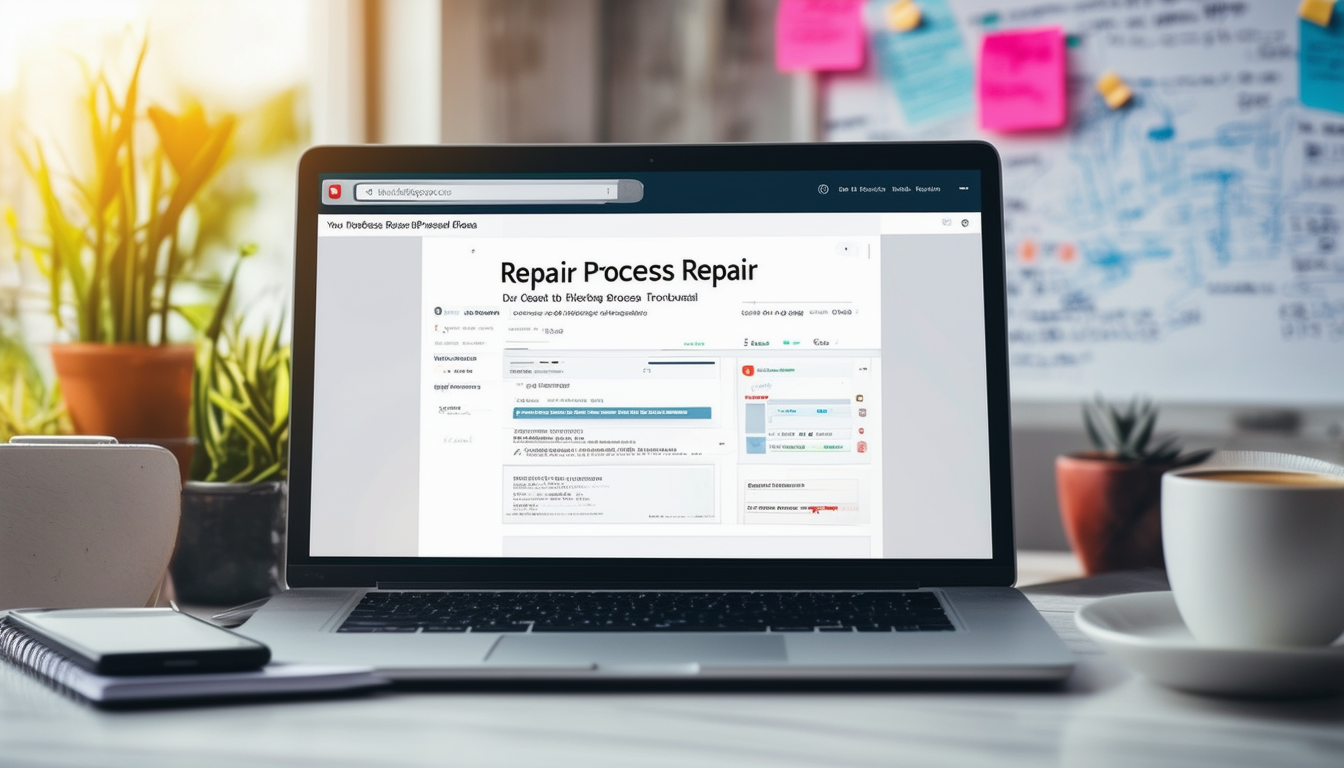
Denne vejledning er designet til at hjælpe dig med at navigere i processen med at reparere dit WordPress-websted med lethed. Uanset om du har at gøre med databaseproblemer, korrupte filer eller et hacket websted, vil vores trinvise instruktioner give dig effektive løsninger til at gendanne dit websted til optimal ydeevne.
Forstå almindelige WordPress-problemer
Før du dykker ned i reparationsprocessen, er det vigtigt at forstå de almindelige problemer, der kan opstå i WordPress. Disse kan variere fra databasefejl, plugin-konflikter til tema-relaterede problemer. At identificere det specifikke problem, du står over for, vil strømline reparationsprocessen betydeligt.
Udførelse af WordPress-opdateringer
At holde din WordPress-kerne, temaer og plugins opdateret er afgørende for vedligeholdelsen af dit websted. Begynd med at logge ind på dit WordPress-dashboard og naviger til Opdateringer afsnit. Her kan du tjekke efter tilgængelige opdateringer og installere dem for at forhindre potentielle problemer.
Reparation af WordPress-databasen
Et af de mest almindelige problemer i WordPress er en beskadiget database. For at reparere det kan du bruge indbyggede funktioner eller plugins. Start med at lave en komplet sikkerhedskopi af dit websted for at forhindre tab af data. Følg derefter denne guide videre reparation og optimering af din WordPress-database for detaljerede trin.
Løsning af plugin-konflikter
Nogle gange kan plugins komme i konflikt med hinanden eller med WordPress-kernen, hvilket fører til fejl. For at fejlfinde dette skal du deaktivere alle plugins og se, om problemet fortsætter. Hvis problemet løser sig, skal du genaktivere dem én efter én for at identificere den skyldige.
Reparation af beskadigede WordPress-filer
Korrupte filer kan føre til forskellige problemer på dit websted. Du kan effektivt løse disse ved at søge efter de korrekte filer fra en ny WordPress-installation. For yderligere vejledning, tjek denne ressource på reparation af beskadigede WordPress-filer.
Reparation af et hacket WordPress-websted
Hvis dit websted er blevet kompromitteret, er øjeblikkelig handling nødvendig. Begynd med at identificere bruddet og fjerne alt skadeligt indhold. Det er vigtigt at følge en struktureret tilgang; du kan finde en omfattende guide om dette emne her: hvordan man reparerer et hacket WordPress-websted som vil give dig praktiske trin til genopretning.
Reparation af WordPress-problemer kan virke skræmmende, men at følge kortfattede trin vil lette en smidigere gendannelsesproces. Hvis du støder på problemer under et hvilket som helst stadie af reparationen, skal du ikke tøve med at gå tilbage til de ressourcer, der findes i denne øvelse.
Sammenligning af WordPress reparationsmetoder
| Reparationsmetode | Nøglefunktioner |
| Manuel reparation | Indebærer redigering af filer direkte, kræver grundlæggende kodningsviden. |
| Plugin-baseret reparation | Bruger plugins til hurtige rettelser; brugervenlig for ikke-tekniske brugere. |
| Database reparation | Fokuserer på at reparere korrupte databaser; kræver ofte backup før processen. |
| Tema reparation | Løser problemer inden for temaer; kan involvere tilpasset kodning. |
| Plugin konfliktløsning | Identificerer og løser kompatibilitetsproblemer mellem plugins. |
| Reparer via PHPMyAdmin | Avanceret metode til databasestyring; kræver serveradgang. |
| Automatiseret sikkerhedskopieringsgendannelse | Gendanner webstedet til tidligere tilstand; sikrer datasikkerhed før ændringer. |
| Reparation af sikkerhedsscanning | Registrerer og eliminerer malware; vigtigt for hackede websteder. |
| Analyse af fejllog | Hjælper med at lokalisere problemer ved at gennemgå webstedets fejllogfiler. |
Står du over for problemer med dit WordPress-websted? Uanset om det er en mindre fejl eller en større fejl, dette trin-for-trin guide hjælper dig med at reparere dit WordPress-websted effektivt. Du vil opdage simple teknikker, der ikke kræver avancerede tekniske færdigheder. Bare følg de skitserede trin, og du vil være på vej til at gendanne dit websted på ingen tid.
Forstå almindelige WordPress-fejl
Før du dykker ned i reparationsprocessen, er det afgørende at forstå, hvad der kan forårsage problemerne. Almindelige WordPress-fejl inkluderer white screen of death, intern serverfejl og databaseforbindelsesproblemer. Identifikation af fejlen er det første skridt i at vælge den rigtige fremgangsmåde til reparation.
Tjek for fejlmeddelelser
Fejlmeddelelser kan give værdifuld indsigt. For at se disse meddelelser skal du aktivere fejlfinding i din wp-config.php fil. Indstil følgende linjer:
define('WP_DEBUG', sand);
og
define('WP_DEBUG_LOG', sand);
. Disse indstillinger hjælper dig med at finde ud af, hvad der går galt med dit websted.
Trin 1: Sikkerhedskopier dit websted
Før du foretager ændringer, skal du oprette en komplet sikkerhedskopi af dit websted. Dette inkluderer din database, filer og temaer. Brug et pålideligt backup-plugin, der giver dig mulighed for at gendanne dit websted, hvis noget går galt under reparationsprocessen. Husk, at en backup er dit sikkerhedsnet.
Trin 2: Opdater WordPress Core, Themes og Plugins
At holde din WordPress-kerne, temaer og plugins opdateret er afgørende for problemfri drift. Naviger til dit admin-dashboard, gå til Opdateringer afsnittet, og udføre de nødvendige opdateringer. Forældede komponenter kan føre til kompatibilitetsproblemer, så gør det altid til en vane at tjekke for opdateringer regelmæssigt.
Trin 3: Reparer WordPress-databasen
Nogle gange kan problemet stamme fra en beskadiget database. Du kan reparere din database ved hjælp af en indbygget WordPress-funktion. Få adgang til din wp-config.php fil, og tilføj linjen
define('WP_ALLOW_REPAIR', sand);
. Så besøg
http://yourwebsite.com/wp-admin/maint/repair.php
for at få adgang til reparationsmulighederne. Sørg for at fjerne linjen bagefter af sikkerhedsmæssige årsager.
Brug af plugins til databasereparation
Hvis du foretrækker en mere automatiseret tilgang, er der adskillige plugins tilgængelige til databasereparation og optimering. Se efter pålidelige plugins med gode anmeldelser, som f.eks WP-Optimize eller WP Sweep, som forenkler processen og giver yderligere optimeringsfunktioner.
Trin 4: Deaktiver alle plugins
Plugin-konflikter kan også forårsage fejl på dit websted. For at kontrollere, om et plugin er synderen, skal du deaktivere dem alle og se, om problemet løser sig. Hvis problemet forsvinder, skal du aktivere hvert plugin et efter et for at identificere den, der forårsager konflikten.
Trin 5: Reparer beskadigede temaer
Hvis løsning af plugin-problemer ikke virker, kan dit tema være beskadiget. Skift til et standard WordPress-tema som f.eks Enogtyve Enogtyve. Hvis problemet løser sig selv, skal det originale tema muligvis geninstalleres eller udskiftes.
Trin 6: Rådfør dig med hostingudbyderen
Hvis alt andet fejler, skal du kontakte din hostingudbyder. De har værktøjer og ekspertise til at hjælpe med at identificere server-relaterede problemer, der kan påvirke dit WordPress-websted. Mange hostingfirmaer tilbyder support specifikt til WordPress-brugere, så tøv ikke med at bede om hjælp.
Ved at følge disse enkle trin kan du reparere dit WordPress-websted effektivt. Husk, regelmæssig vedligeholdelse og rettidige opdateringer kan forhindre mange af disse problemer i at opstå i første omgang.